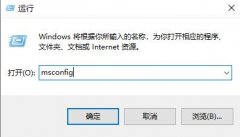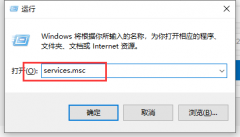USB设备不被识别可能会给日常使用带来很大的不便,尤其是在需要传输数据或使用外部硬件时。修复USB接口故障不仅可以节省时间,还能避免不必要的教育与维修支出。以下将探讨常见的问题及其对应的解决方案,帮助用户恢复USB设备的正常工作。

USB接口故障的原因通常可以分为硬件问题和软件问题。硬件方面,包括USB接口自身的物理损坏、主板的故障或电源供电不足。在软件方面,问题可能出现在驱动程序不兼容、设置错误或者操作系统的更新导致的设备识别障碍。
针对USB硬件的故障诊断,第一步是在确认设备功能正常之后,检查电缆和接口的连接状态。建议拔掉USB设备,然后清洁接口,避免污垢和灰尘影响连接。一些用户可能会遇到接触不良的情况,因此确保连线稳固。尝试更换不同的USB端口以及不同的USB线缆也是有效的手段。
如果没有发现硬件损坏,进入系统设置进行排查可能会有所帮助。检查设备管理器,确认是否存在没有识别的设备。在Windows系统中,选择控制面板下的设备管理器,查看是否有带有黄色感叹号的USB设备。如有,右键点击并选择更新驱动程序。确保安装最新的USB控制器驱动程序,有时驱动程序的冲突或老旧会导致识别失败。
在个人用户的环境下,应用USB设备时,使用的操作系统和版本也可能影响设备的识别能力。对于Windows用户,定期更新操作系统可以解决兼容性问题。macOS和Linux用户同样需要确保系统及时更新,以获得最佳支持。
对于DIY爱好者而言,USB设备的配件和使用技巧也是不可忽视的一部分。例如,自组装服务器时,合理规划USB接口的布局和接线方式,能够有效提升设备的兼容性和扩展性。选择优质的USB扩展卡对于提升数据传输速度也具有显著的效果,可以让整体设备的性能更为卓越。
下来,解决USB设备不识别的问题并非遥不可及。用户只需通过系统设置、正确的操作和适当的设备维护,便能应对这一困扰。通过不断的学习和实践,用户将能够更有效地解决相似的问题,确保日常办公和娱乐不受影响。
常见问题解答(FAQ)
1. USB端口不工作,如何检查?
- 先尝试连接其他设备到USB端口,如果其他设备正常工作,说明端口可能有问题。
2. 如何更新USB驱动程序?
- 在设备管理器中右键点击USB设备,选择更新驱动程序,然后按照提示操作。
3. 为什么我的USB设备在不同电脑上工作正常?
- 这可能与接口供电不足、驱动程序不兼容或电脑的设置有关。
4. 清洁USB接口时需要注意什么?
- 使用干净、柔软的工具,仅在需要时轻轻清洁,避免损坏接口。
5. 是否需要定期更新操作系统?
- 是的,定期更新操作系统可以优化设备兼容性,减少识别问题。